Csak annyit streamelhetsz a Twitchen, még akkor is, ha főállású streamelő vagy, akkor is aludnod kell. Dönthetsz úgy is, hogy csatornádat úgy állítod be, hogy néhány ismerősöd csatornáját automatikusan fogadja, ha offline állapotban élőben közvetítik őket. Még ha ezt is megteszi, valószínű, hogy időnként a fiókja nem fog streamelni vagy tárolni semmit, és tétlen lesz. Ilyenkor az egyik teendő, hogy beállít egy adatfolyam-helyőrző képet.
Egy adatfolyam-helyőrző kép jelenik meg a streamlejátszóban, ha nincs adatfolyam. Bármit megtehetsz vele, feltéve, hogy nem sérti a Twitch szolgáltatási feltételeit. Az egyik legáltalánosabb dolog, amelyre a streamelők az adatfolyam helyőrző képét használják, az az, hogy gyors és egyszerű áttekintést nyújtanak az adatfolyam-ütemezésről, így a látogatók ki tudják számítani, mikor lesz legközelebb online. Egyéb felhasználási célok közé tartozik egy ajándék vagy egyéb ösztönző reklámozása, illetve néhány fontos statisztika megjelenítése egy éppen játszott sorozatból vagy kihívásból, amelyet teljesíteni próbál.
Egyéni adatfolyam-helyőrző kép feltöltéséhez nyisd meg a csatornabeállításokat az alkotói irányítópulton. Ehhez kattintson a profilképére a jobb felső sarokban, majd kattintson a „Creator Dashboard” elemre.
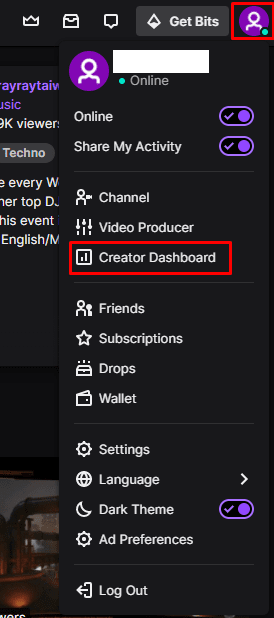
Az alkotói irányítópulton bontsa ki a „Beállítások” kategóriát a bal oldali oszlopban, majd kattintson a „Csatorna” elemre. A csatornabeállítások között görgessen le a „Videolejátszó szalaghirdetése” részhez. Új helyőrző kép feltöltéséhez kattintson a „Frissítés” gombra. A fájlok mérete 10 MB lehet, és a képeknek GIF, PNG vagy JPG formátumúaknak kell lenniük. Javasoljuk, hogy 16:9-es formátumot használjon a képhez, például 1920 × 1080-at, mivel ez megegyezik a lejátszó formátumával.
Tipp: Ha a kép túl nagy a feltöltéshez, próbálja meg újra elmenteni JPG formátumban. A támogatott formátumok közül a JPG képek a legjobb fájlméret-tömörítéssel rendelkeznek. Ha ez még mindig nem elég, próbálja meg csökkenteni a felbontást.
Miután feltöltött egy képet, a „Frissítés” gomb melletti kuka ikonra kattintva törölheti anélkül, hogy újat kellene feltöltenie.
